 Tutoriel logiciel
Tutoriel logiciel
 Logiciel
Logiciel
 Comment utiliser l'outil de partition diskgenius pour redimensionner la partition du lecteur c - Tutoriel sur la façon d'utiliser l'outil de partition diskgenius pour redimensionner la partition du lecteur c
Comment utiliser l'outil de partition diskgenius pour redimensionner la partition du lecteur c - Tutoriel sur la façon d'utiliser l'outil de partition diskgenius pour redimensionner la partition du lecteur c
Comment utiliser l'outil de partition diskgenius pour redimensionner la partition du lecteur c - Tutoriel sur la façon d'utiliser l'outil de partition diskgenius pour redimensionner la partition du lecteur c
L'éditeur PHP Zimo vous présentera comment utiliser l'outil de partition diskgenius pour ajuster la taille de la partition du lecteur C. Dans l'utilisation quotidienne des ordinateurs, le lecteur C ralentit souvent le fonctionnement du système en raison d'un espace de stockage insuffisant. À ce stade, nous devons ajuster la taille de la partition du lecteur C. Grâce à l'outil diskgenius, vous pouvez ajuster facilement et en toute sécurité la taille de la partition du lecteur C, optimisant ainsi l'allocation de l'espace disque dur et améliorant les performances du système. Voyons ensuite comment le faire fonctionner !
1. Tout d'abord, ouvrez le logiciel Diskgenius de l'outil de partition et entrez dans l'interface de la page d'accueil, comme indiqué dans la figure ci-dessous.
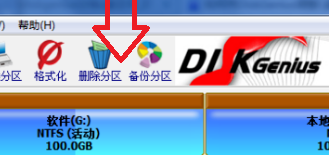
2. Vérifiez ensuite la capacité de chaque disque et allouez une partie de la capacité maximale restante au lecteur C, comme indiqué dans la figure ci-dessous.

3. Sélectionnez l'emplacement du lecteur G, cliquez avec le bouton droit de la souris et sélectionnez l'option « Redimensionner la partition » dans le menu contextuel, comme indiqué dans la figure ci-dessous.
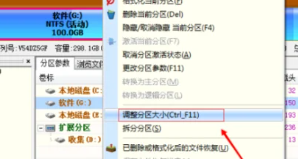
4. Une fois la boîte de dialogue apparue, indiquez la capacité d'espace que vous souhaitez allouer au lecteur C dans la colonne d'espace à l'avant de la partition, puis sélectionnez l'option "Fusionner avec le disque local C" dans la colonne arrière, comme illustré dans la figure ci-dessous.
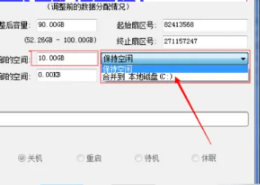
5. Une fois le remplissage terminé, sélectionnez le bouton "Démarrer" en bas de la boîte de dialogue, comme indiqué dans la figure ci-dessous.
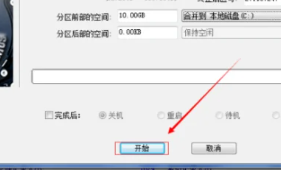
6. Si la boîte de dialogue suivante apparaît, cliquez simplement sur « Oui ». Après avoir terminé les étapes ci-dessus, vous pouvez utiliser DiskGenius pour redimensionner le lecteur C, comme le montre la figure ci-dessous.

Ce qui précède est l'intégralité du contenu de l'outil de partition diskgenius présenté par l'éditeur sur la façon d'ajuster la taille de la partition du lecteur c. J'espère que cela pourra être utile à tout le monde.
Ce qui précède est le contenu détaillé de. pour plus d'informations, suivez d'autres articles connexes sur le site Web de PHP en chinois!

Outils d'IA chauds

Undresser.AI Undress
Application basée sur l'IA pour créer des photos de nu réalistes

AI Clothes Remover
Outil d'IA en ligne pour supprimer les vêtements des photos.

Undress AI Tool
Images de déshabillage gratuites

Clothoff.io
Dissolvant de vêtements AI

AI Hentai Generator
Générez AI Hentai gratuitement.

Article chaud

Outils chauds

Bloc-notes++7.3.1
Éditeur de code facile à utiliser et gratuit

SublimeText3 version chinoise
Version chinoise, très simple à utiliser

Envoyer Studio 13.0.1
Puissant environnement de développement intégré PHP

Dreamweaver CS6
Outils de développement Web visuel

SublimeText3 version Mac
Logiciel d'édition de code au niveau de Dieu (SublimeText3)
![[Prouvé] Erreur de vapeur E87 Correction: Obtenez à nouveau le jeu en quelques minutes!](https://img.php.cn/upload/article/202503/18/2025031817560457401.jpg?x-oss-process=image/resize,m_fill,h_207,w_330) [Prouvé] Erreur de vapeur E87 Correction: Obtenez à nouveau le jeu en quelques minutes!
Mar 18, 2025 pm 05:56 PM
[Prouvé] Erreur de vapeur E87 Correction: Obtenez à nouveau le jeu en quelques minutes!
Mar 18, 2025 pm 05:56 PM
L'article traite des causes de l'erreur de vapeur E87, y compris les problèmes de réseau, les logiciels de sécurité, les problèmes de serveur, les clients obsolètes et les fichiers corrompus. Offre des stratégies de prévention et de solution. [159 caractères]
 Erreur de vapeur E87: ce que c'est & amp; Comment le réparer
Mar 18, 2025 pm 05:51 PM
Erreur de vapeur E87: ce que c'est & amp; Comment le réparer
Mar 18, 2025 pm 05:51 PM
L'erreur Steam E87 se produit lors des mises à jour ou des lancements des clients Steam en raison de problèmes de connexion. Corrigez-le en redémarrant les appareils, en vérifiant l'état du serveur, en modifiant le DNS, en désactivant les logiciels de sécurité, en nettoyant le cache ou en réinstallant de la vapeur.
 Correction facile: Erreur de vapeur E87 expliquée & amp; Résolu
Mar 18, 2025 pm 05:53 PM
Correction facile: Erreur de vapeur E87 expliquée & amp; Résolu
Mar 18, 2025 pm 05:53 PM
L'erreur de vapeur E87, causée par des problèmes de connectivité, peut être corrigée sans réinstaller en redémarrant, en vérifiant Internet et en nettoyant le cache. L'ajustement des paramètres de vapeur aide à prévenir les événements futurs.
 Comment corriger le code d'erreur Steam E87: le guide ultime
Mar 18, 2025 pm 05:51 PM
Comment corriger le code d'erreur Steam E87: le guide ultime
Mar 18, 2025 pm 05:51 PM
L'article discute de la correction du code d'erreur de vapeur E87, causée par des problèmes de réseau, des fichiers corrompus ou des problèmes clients. Fournit des étapes de dépannage et des conseils de prévention.
 Erreur de vapeur E87: pourquoi cela se produit & amp; 5 façons de le réparer
Mar 18, 2025 pm 05:55 PM
Erreur de vapeur E87: pourquoi cela se produit & amp; 5 façons de le réparer
Mar 18, 2025 pm 05:55 PM
L'erreur de vapeur E87 perturbe les jeux sur Steam en raison de problèmes de connectivité. L'article traite des causes comme une surcharge Internet et du serveur instable et propose des correctifs comme le redémarrage de la vapeur et la vérification des mises à jour.
 Code d'erreur Steam E87: Revenez à jouer rapidement!
Mar 18, 2025 pm 05:52 PM
Code d'erreur Steam E87: Revenez à jouer rapidement!
Mar 18, 2025 pm 05:52 PM
L'article traite du code d'erreur Steam E87, ses causes telles que les problèmes de réseau, les problèmes de serveur et les fichiers corrompus, et fournit des correctifs et des mesures préventives pour l'éviter. Compte de chargement: 159
 Comment corriger: err_response_headers_multiple_access_control_allow_origin Erreur dans Google Chrome
Mar 21, 2025 pm 06:19 PM
Comment corriger: err_response_headers_multiple_access_control_allow_origin Erreur dans Google Chrome
Mar 21, 2025 pm 06:19 PM
L'article discute de la correction de l'erreur "ERR_RESPESONS_HEADERS_MULTIPLE_ACCESS_CONTROL_ALLOW_ORIGIN" en chrome en abordant plusieurs en-têtes d'accès à l'origine.
 Erreur de vapeur E87 résolu! Guide de correction rapide pour 2024
Mar 18, 2025 pm 05:49 PM
Erreur de vapeur E87 résolu! Guide de correction rapide pour 2024
Mar 18, 2025 pm 05:49 PM
L'article traite de l'erreur de vapeur E87, offrant des solutions comme le redémarrage de la vapeur, la compensation du cache et la mise à jour. Des mesures préventives et des solutions communautaires sont également couvertes.





